从您的计算机卸载名为 altruistic 的特定文件/应用程序时遇到一些问题?windows 的本机卸载程序容量有限,可能无法卸载某些文件。通常,这些文件是恶意的,您应该尽快删除利他主义文件。利他主义文件是恶意软件,能够劫持您的浏览器,如谷歌浏览器、 edge或火狐,并从那里捕获所有信息。
修复 1 – 使用 windows 安全中心
您可以使用windows安全中心扫描包含利他主义的文件夹,windows安全中心将自动将其从系统中删除。
通常,利他主义位于计算机上的c驱动器或windows驱动器中。扫描该驱动程序会将其隔离。
步骤 1 –启动 windows 安全中心。
步骤 2 –然后,打开“病毒和威胁防护”以打开它。
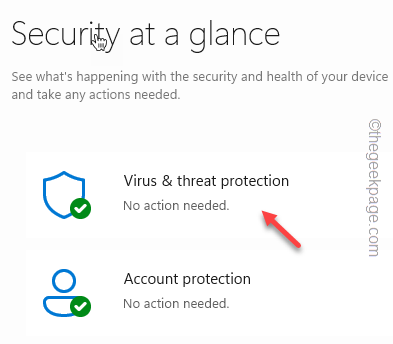
第 3 步 –现在,单击“扫描选项”以打开所有扫描选项。
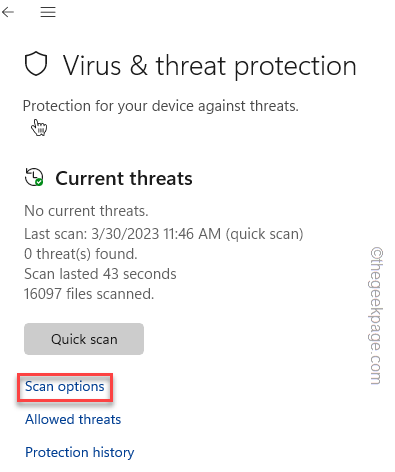
第 4 步 –在这里,选择“自定义扫描”选项,然后单击“立即扫描”以运行扫描。
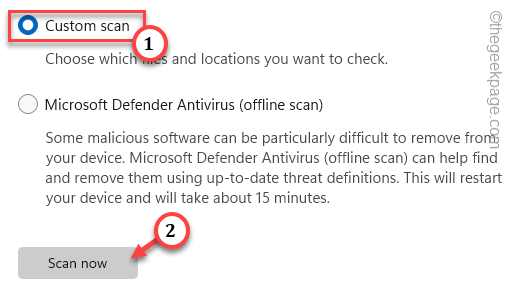
步骤 5 –选择整个“本地驱动器(c:)”。[如果您知道利他主义文件的确切位置,您也可以选择该文件夹。这将大大减少扫描时间。
步骤 6 –然后,单击“选择文件夹”开始扫描驱动器。
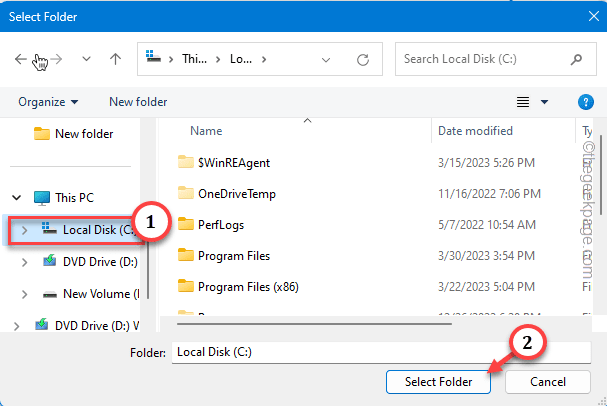
等待 windows 安全中心扫描整个文件夹。windows 安全中心将自动将利他主义识别为 pup 并将其隔离。
您可能需要重新启动系统才能完成该过程。windows 安全中心将要求您重新启动系统。按照该提示重新启动电脑。
利他主义现在应该永远消失了。
修复2 –重置浏览器
正如我们已经提到的,利他主义.exe攻击您的浏览器并从中劫持信息。因此,最好重置和清理浏览器。
我们已经在谷歌浏览器上展示了这些步骤。
步骤 1 –打开谷歌浏览器。接下来,单击⋮图标,然后单击“设置”。
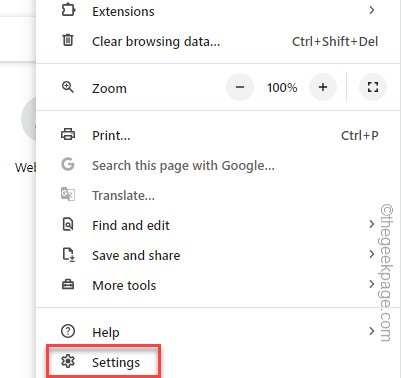
步骤 2 –在左侧窗格中,您将找到“重置设置”选项并选择该选项。
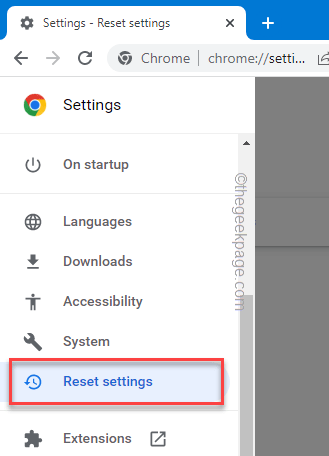
第 3 步 –现在,在另一侧,单击“将设置恢复为原始默认值”。
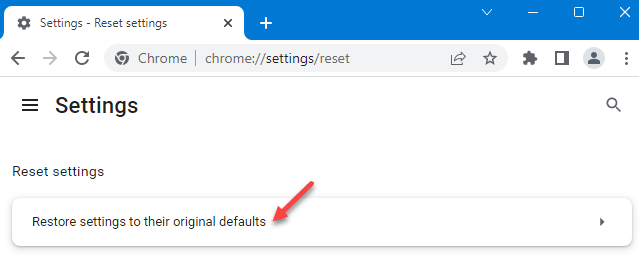
第 4 步 –出现“重置设置”对话框时,点击“重置设置”以将chrome重置为默认设置。
在此重置过程中,将禁用所有扩展程序,并清除 cookie 和站点数据。
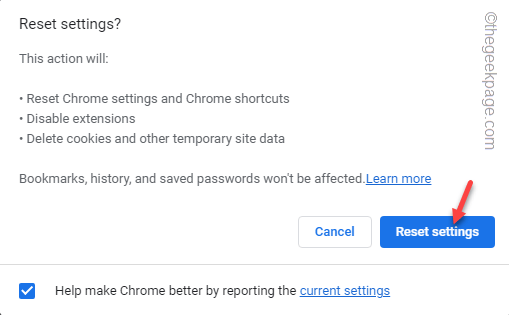
利他主义将在这个过程中被移除。
修复3 –卸载任何相应的应用程序
这些恶意软件文件与非官方的第三方软件一起进入您的系统。因此,如果您安装了来自不受信任来源的任何修改或重复的软件,利他主义已经通过该应用程序闯入。卸载该软件,您应该能够删除利他主义。
步骤 1 –按 ⊞ win x 键一次。然后,点击“已安装的应用程序”。
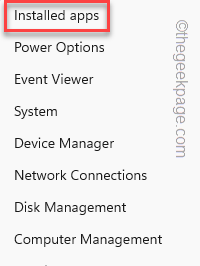
步骤 2 –找到您从不安全来源安装的应用程序。然后,点击应用程序旁边的⋮并单击“卸载”以从系统中卸载该应用程序。
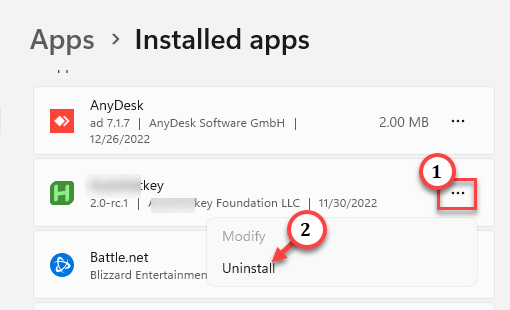
按照屏幕上的步骤操作并卸载该应用。卸载过程完成后,必须重新启动系统。
现在检查您是否可以删除利他主义。
原创文章,作者:校长,如若转载,请注明出处:https://www.yundongfang.com/yun223094.html
 微信扫一扫不于多少!
微信扫一扫不于多少!  支付宝扫一扫礼轻情意重
支付宝扫一扫礼轻情意重 

